如何解决win10电脑无法访问,您没有权限访问共享资源的问题?
如今许多小伙伴的电脑都更新换代了win10系统,如果我们遇到没有权限访问共享资源的问题应该如何解决呢?今天,小编就教大家解决win10电脑无法访问,您没有权限访问共享资源的问题。
共享该文件
1. 我们的电脑中出现这种情况可以共享该文件
首先,我们在电脑中找到文件,之后右击该文件,如图。
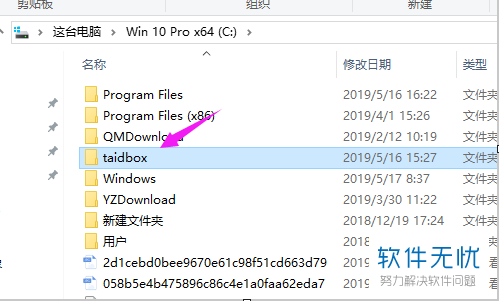
2. 在弹出的列表中点击【属性】,如图。
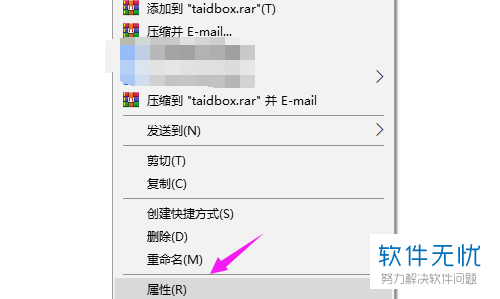
3. 然后在属性窗口中点击【共享】选项卡,如图。
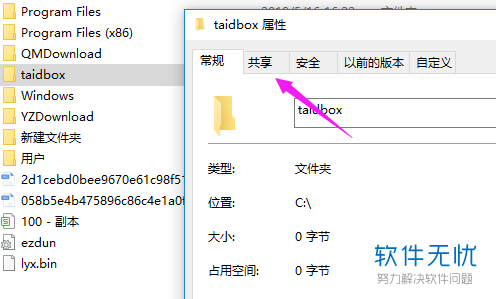
4. 然后在面板中点击【高级共享】,如图。

5. 之后在高级共享界面中勾选【共享此文件夹】,如图。
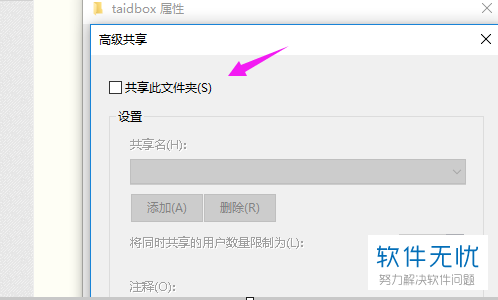
6. 之后我们依次设置共享名,最大共享人数和注释,完成过后点击【确定】即可,如图。
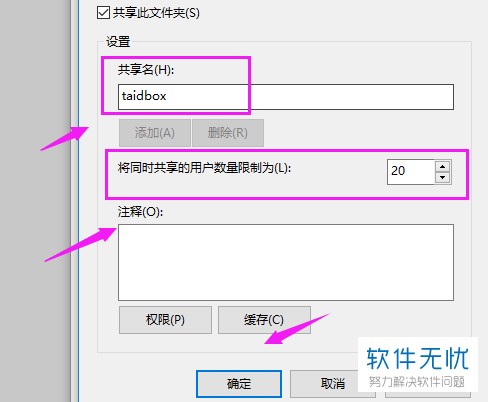
取得文件所有权
1. 还有另外一种解决方法,我们可以取得文件的所有权
首先我们右击文件,在列表中点击【属性】,然后点击【安全】选项卡,如图。
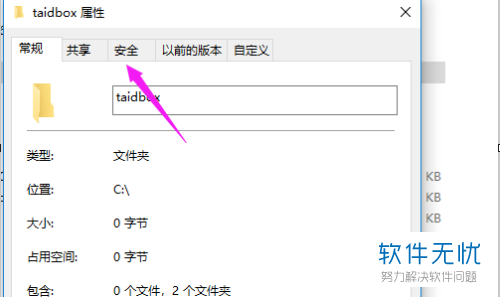
2. 之后在窗口中点击【编辑】,如图。
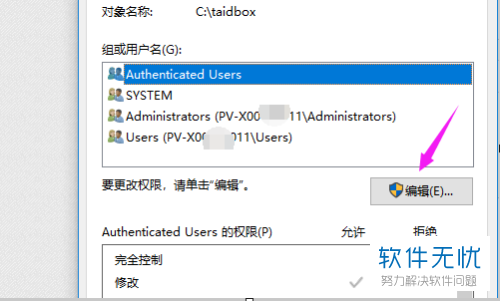
3. 之后我们选择【Users】,在权限的界面中勾选允许即可,如图。
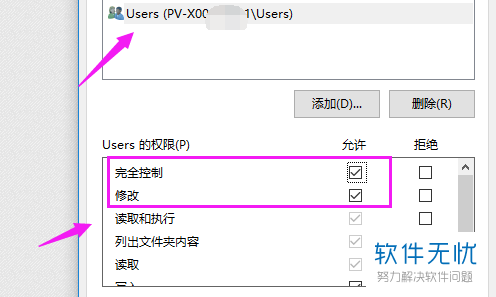
以上就是小编教大家解决win10电脑无法访问,您没有权限访问共享资源的问题的方法,希望可以帮到大家。
分享:
相关推荐
- 【其他】 WPS表格Unicode文本 04-30
- 【其他】 WPS表格unique 04-30
- 【其他】 WPS表格utf-8 04-30
- 【其他】 WPS表格u盘删除怎么恢复 04-30
- 【其他】 WPS表格运行慢,卡怎么办解决 04-30
- 【其他】 WPS表格与Excel的区别 04-30
- 【其他】 哔哩哔哩漫画怎么完成今日推荐任务 04-30
- 【其他】 WPS表格隐藏的列怎么显示出来 04-30
- 【其他】 WPS表格图片怎么置于文字下方 04-30
- 【其他】 WPS表格图片怎么跟随表格 04-30
本周热门
-
iphone序列号查询官方入口在哪里 2024/04/11
-
输入手机号一键查询快递入口网址大全 2024/04/11
-
oppo云服务平台登录入口 2020/05/18
-
outlook邮箱怎么改密码 2024/01/02
-
mbti官网免费版2024入口 2024/04/11
-
苹果官网序列号查询入口 2023/03/04
-
光信号灯不亮是怎么回事 2024/04/15
-
网线水晶头颜色顺序图片 2020/08/11
本月热门
-
iphone序列号查询官方入口在哪里 2024/04/11
-
输入手机号一键查询快递入口网址大全 2024/04/11
-
oppo云服务平台登录入口 2020/05/18
-
outlook邮箱怎么改密码 2024/01/02
-
mbti官网免费版2024入口 2024/04/11
-
苹果官网序列号查询入口 2023/03/04
-
光信号灯不亮是怎么回事 2024/04/15
-
fishbowl鱼缸测试网址 2024/04/15
-
计算器上各个键的名称及功能介绍大全 2023/02/21
-
正负号±怎么打 2024/01/08












